Gestiona está optimizada para utilizarse con el navegador de Google, Google Chrome.
Para instalarlo en nuestro ordenador, abriremos cualquier navegador, y entraremos a la página de búsqueda de Google.
Escribiendo el término de búsqueda “Google Chrome”, haremos click sobre el primer enlace, y entramos a la página de descarga, asegurándonos que el idioma seleccionado es el español.
Comenzaremos la descarga y seguiremos las instrucciones para su instalación.
La instalación del navegador Google Chrome en móviles o tablets, se realizará de manera similar al resto de App’s, es decir, mediante App Store en los iPhone y iPad, o Google Play en los dispositivos con Android.
Una vez finalizada la instalación del navegador Google Chrome en nuestro ordenador, vamos a configurarlo para facilitar la entrada en Gestiona, Clinical Cloud.
Cada cliente tiene su propia ruta de entrada al programa Gestiona, permitiendo una total independencia entre los clientes.
La dirección de entrada, nos llega al correo electrónico que se indicó en la contratación del servicio.
Si no tenemos este email, es posible que nos haya llegado como correo SPAN o correo no deseado. Si aun así no lo encontramos, tendremos que solicitarlo de nuevo a Addentra.
Copiaremos la dirección de entrada a Gestiona, y la pegaremos en el navegador Google Chrome.
Cuando termine de cargar la página de entrada, haremos clic sobre la estrella para incluirlo como un acceso rápido, conocido en Google Chrome como “Marcador”.
Configuraremos Google Chrome para que aparezca siempre visible la barra de marcadores, y si queremos para que al inicial el navegador Google Chrome directamente cargue nuestra página de Gestiona.
Para verificar que lo hemos hecho correctamente, cerramos el navegador Google Chrome.
Al volver a abrirlo, tendrá que aparecer automáticamente la página de entrada a Gestiona.
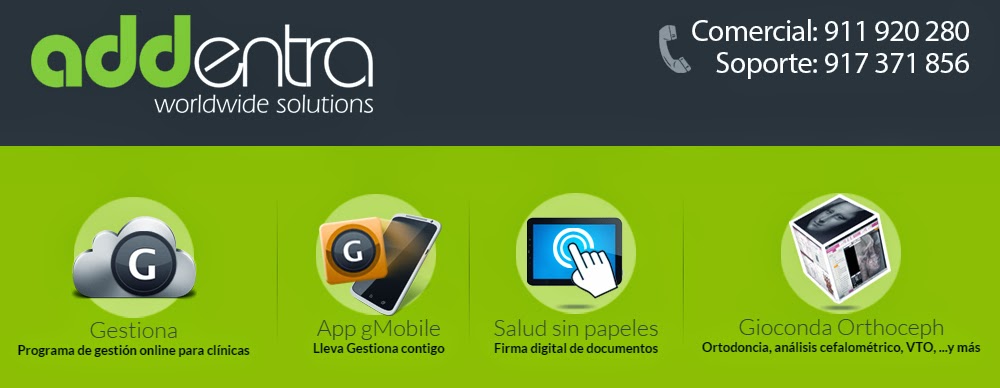

No hay comentarios:
Publicar un comentario